راهنمای پنل کاربری- سرویس ها
سرویس ها:

آموزش استفاده از سرویس های پنل پیامک تسنیم
نکات استفاده از سرویس ها:
- دقت نمایید، برای استفاده از هرکدام از سرویس ها، شما نیازمند یک خط اختصاصی مجزا می باشید (میتوانید از بخش سفارش شماره چند شماره اختصاصی خریداری بفرمایید)
- دقت نمایید که پیامک های ارسالی از این بخش دارای ضریب می باشد. برای مشاهده ضریب به بخش تعرفه پیامک بالای صفحه مراجعه و ضریب سرویس ها را ملاحظه نمایید.
- لطفاً پس از انتخاب هر سرویس به راهنمای استفاده از آن، دقت فرمایی.
در تمامی سرویس ها ابتدا بر روی” درج سرویس جدید” کلیک نمایید. در صفحه ای که ملاحظه می نمایید تنظیمات لازم را به ترتیب زیر انجام دهید:
- عنوان: عنوان متناسب با سرویس انتخابی را وارد نمایید.
- گیرنده: یکی از شماره های اختصاصی پنل خود را از لیست موجود در این قسمت انتخاب نمایید. مخاطبین پیامک حاوی کلیدواژه خود را به این شماره باید ارسال نمایند.
- فرستنده: شماره ای است که از آن، پیامک برای مخاطب ارسال می شود. در این قسمت می توان یکی از شماره های عمومی یا اختصاصی موجود در پنل خود را بدین منظور انتخاب نمایید.
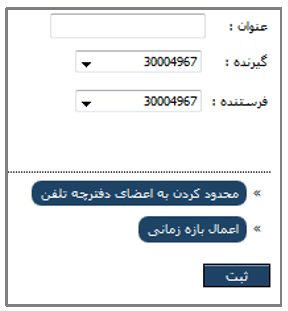
- محدود کردن به اعضای دفترچه تلفن: در صورتی که یک یا چندگروه مخاطب را علامتدار کنید، سامانه فقط به اعضای این گروه ها پاسخ خواهد داد. از این امکان می توانید جهت دریافت هزینه و ثبت نام مخاطبین استفاده نمایید .برای عضویت خودکار در گروه ها نیز می توانید ازماژول اضافه به لیست استفاده نمایید.
- کسر از اعتبار مخاطب: در این بخش می توانید به ازای ارسال هر پیامک مقداری را مشخص نمایید که از اعتبار تعیین شده برای مخاطب، کسر شود.
- اعمال بازه زمانی: از این قسمت می توانید مدت زمان فعال بودن سرویس مورد نظرتان را مشخص نمایید.
- پس از کلیک بر روی گزینه ثبت، سطر مربوط به سرویس ایجاد شده در همان ماژول قابل نمایش است.
توجیه اقتصادی:
ممکن است در نگاه اول این سرویس به ضرر فرستنده تمام شود ولی با دقت به نکات زیر می تواند بسیار درآمد زا باشد:
- شما می توانید با ترکیب کردن این بخش با ” اضافه به لیست” و محدود کردن استفاده کنندگان به مخاطبین دفترچه تلفن، بابت پیامکهای ارسالی، از مخاطبین آبونمان اخذ نمایید و این هزینه را به صورت اعتبار به ایشان تخصیص دهید، سپس سامانه را تنظیم کنید تا در ازای ارسال هر پیامک، از اعتبار مخاطب (اعتبار مجازی تنظیم شده متناسب با هزینه دریافتی) کسر گردد.
- شما میتوانید با فعال کردن بخش اسپانسر هزینه تمامی پیامک های ارسالی را از اسپانسر خود دریافت نمایید. با فعال کردن ارسال خودکار، مخاطبین می توانند به صورت دوره ای ( روزانه، هفتگی، ماهیانه، سالیانه) پیامک محتوا دریافت نمایند. این کار باعث افزایش ترافیک روزانه و دریافت هزینه بیشتر از اسپانسر و مخاطب خواهد شد.
- ارسال خودکار:
در صورت فعال کردن ارسال خودکار، سامانه در زمان تعیین شده یک محتوای تصادفی انتخاب و برای اعضای گروه های تعیین شده در همین قسمت ارسال می نماید. سامانه به صورت خودکار محتوای تکراری ارسال نخواهد کرد. - در صورتی که پس از مدتی اقدام به اضافه کردن یک گروه مخاطب جدید نمایید، سیستم ریست شده و پیامک ها از ابتدا ارسال می گردد.
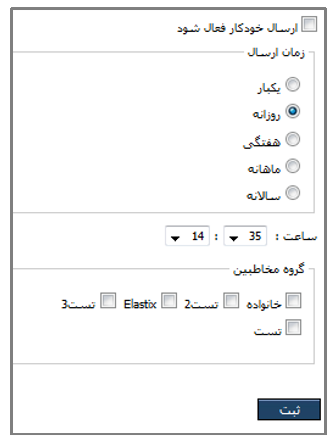
- ممکن است پیامک تکراری برای مخاطب ارسال شود بنابراین حتی المقدور از اضافه و کم کردن گروه خودداری نمایید.
- در صورت اضافه شدن مخاطب جدید به گروه، محتواهایی که قبًلا به سایر مخاطبین ارسال شده، به مخاطب جدید ارسال نخواهد شد.
- اسپانسر:
در صورتی که بخواهید در ذیل هر پیامک محتوا، یک آگهی تبلیغاتی مربوط به اسپانسر اضافه شود، می توانید از این بخش استفاده نمایید. می توان برای هر اسپانسر، محدودیت زمانی و تعداد مشخص کرد. همانطور که اشاره شد، می توانید برای درآمدزایی، هزینه پیامک های ارسالی را از اسپانسر تامین نمایید. به عنوان مثال در سرویس قیمت ارز و سکه می توانید با یک صرافی قرارداد بسته و با قرار دادن متن تبلیغی آن در انتهای هر پیامک مربوط به سرویس ایجاد شده، هزینه پیامک های ارسالی را تامین نمایید.
پس از کلیک بر روی اسپانسر، در صفحه ای که ملاحظه می نمایید، نام اسپانسر و حداکثر نمایش را وارد نمایید. سپس در قسمت متن پیامک، متن تبلیغاتی اسپانسر را وارد نمایید و در صورت تمایل پس از اعمال بازه زمانی، بر روی ثبت کلیک نمایید.
بدین ترتیب متن نوشته شده در قسمت متن پیامک، در انتهای متن های ارسالی مربوط به هر سرویس برای مخاطبین به تعدادی که در بخش حداکثر نمایش تعیین نمودید و در بازه زمانی تنظیم شده، ارسال خواهد شد
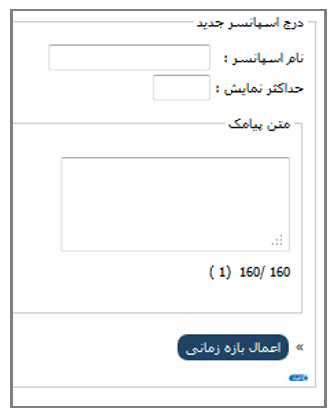
- ویرایش: در این بخش می توانید سرویس ایجاد شده خود را ویرایش نموده و یا وضعیت سرویس خود را بر روی فعال و یا غیر فعال قرار دهید.
- حذف: در این بخش می توانید سرویس را حذف نمایید.
دیکشنری :
در صورت ارسال کلمه به صورت فارسی معنی انگلیسی و در صورت ارسال کلمه لاتین معنی فارسی آن داده خواهد شد، مثلا Hello می توانید در بخش پیامک های ارسالی و دریافتی نیز ملاحظه نمایید.

آب و هوا:
برای اطلاع از وضعیت آب و هوای شهر خود کافیست نام شهر خود را با حروف فارسی ارسال کنید. مثلا تهران
قیمت خودرو:
برای دریافت قیمت خودرو کافیست نام خودرو را با حروف فارسی به شماره گیرنده ارسال فرمایید، مثلا سمند

رتبه در گوگل :
با ارسال آدرس سایت رتبه این سایت به شما اعلام خواهد شد مثلا yahoo.com، دقت نمایید که رتبه سایت در گوگل یک عدد بین ۰ تا ۱۰ میباشد.

اطلاعات پرواز:
برای اطلاع از وضعیت پروازهای فرودگاه امام خمینی کد پرواز یا شهر مقصد را با حروف فارسی ارسال نمایید، مثلا استانبول
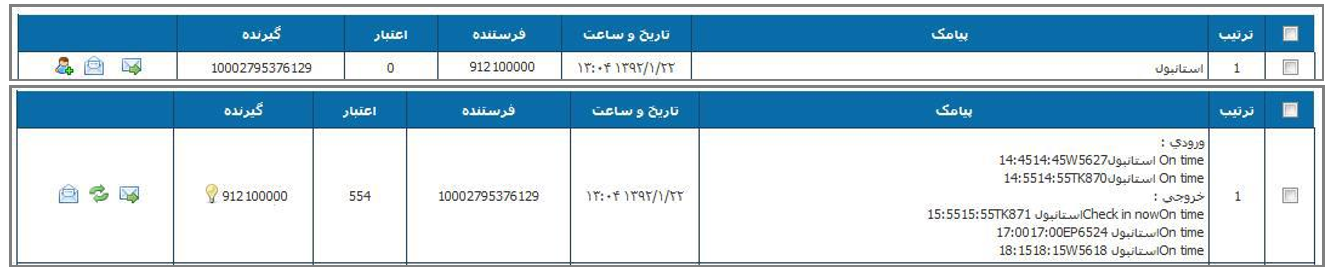
جستجوی دامنه:
برای چک کردن آزاد بودن یک دامین، نام دامین را بدون پسوند و پیشوند ارسال نمایید، مثلا yahoo.com

قیمت ارز و سکه:
برای اطلاع از قیمت سکه، دلار، طلا میتوانید هر یک از این کلمات را با حروف فارسی ارسال نمایید، مثلاً دلار
برای دریافت قیمت های به روز بازار کلمه بازار را ارسال نمایید.
دقت نمایید عنوان را مطابق با سرویس مورد نظر تنظیم نمایید، برفرض برای قیمت دلار، عنوان را مانند جدول زیر تنظیم نمایید:

نتایج فوتبال:
برای دریافت نتایج زنده فوتبال کل جهان کافیست نام کشور را به صورت لاتین به شماره اختصاصی تنظیم شده ارسال نمایید. به عنوان مثال کلمه iran را ارسال نمایید. در صورتی که یک تیم خاص را بخواهید میتوانید نام کشور خط تیره نام تیم را به صورت لاتین ارسال ارسال نمایید به عنوان مثال iran-esteghlal
ختم قرآن:
از طریق این قسمت، می توانید یک سامانه ختم قرآن کریم راه اندازی نمایید. مخاطبین با ارسال یک کلیدواژه به شماره اختصاصی تعیین شده، یکی از آیات قرآن را دریافت می نمایند.
سیستم به صورت خودکار در هر بار آیه بعدی را ارسال کرده تا قرآن ختم گردد.
- بر روی درج ختم قرآن کلیک کنید
- عنوالن مناسی در قسمت عنوان وارد نمایید.

- از قسمت گیرنده، یکی از شماره های اختصاصی موجود در پنل خویش را انتخاب نمایید. مخاطب باید به این شماره پیامک خود را ارسال نماید. از قسمت گیرنده نیز یکی از شماره های اختصاصی یا عمومی موجود در پنل خویش را انتخاب نمایید. این شماره، شماره ای خواهد بود که از آن برای مخاطب، پیامک ارسال می شود. .
- در قسمت کلید واژه، کلماتی که مخاطب با ارسال آنها قادر خواهد بود از این سرویس استفاده کند را وارد نمایید.
به عنوان مثال : قرآن، quran، و … هر مورد را در یک سطر نوشته و بدون هیچ گونه کاراکتر اضافه، مورد بعدی را در سطر بعد وارد نمایید. - در کادر بعی متن مورد نظر در صورتی که هیچ آیه ای برای ارسال وجود نداشته باشد را درج نمایید. میتوانید این کادر را خالی بگذارید
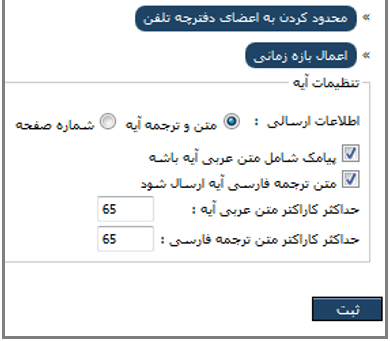
- با کلیک بر روی محدود کردن به اعضای دفترچه تلفن، و انتخاب گروه مورد نظر، این سرویس تنها برای اعضای تعیین شده دفترچه تلفن فعال خواهد بود و سامانه فقط به اعضای این گروه ها پاسخ خواهد داد.
 از این امکان می توانید جهت دریافت هزینه و ثبت نام مخاطبین استفاده نمایید و در همین قسمت تنظیم نمایید که به ازای هر پیامکی که به مخاطب ارسال خواهد شد، از اعتبار وی چه میزان کسر شود.
از این امکان می توانید جهت دریافت هزینه و ثبت نام مخاطبین استفاده نمایید و در همین قسمت تنظیم نمایید که به ازای هر پیامکی که به مخاطب ارسال خواهد شد، از اعتبار وی چه میزان کسر شود.
 برای عضویت خودکار در گروه ها نیز می توانید از بخش اضافه به لیست استفاده نمایید.
برای عضویت خودکار در گروه ها نیز می توانید از بخش اضافه به لیست استفاده نمایید. - با کلیک بر روی بازه زمانی و تنظیم آن، این سرویس تنها برای آن مدت زمان فعال بوده و در غیر اینصورت، دائماً فعال و قابل استفاده می باشد.
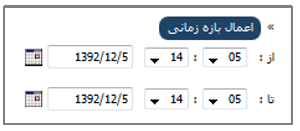
- در بخش تنظیمات آیه، اطلاعات ارسالی شامل دو گزینه متن و ترجمه آیه و شماره صفحه می باشد که با انتخاب هر کدام محتوای پیامک ارسالی متفاوت خواهد بود. در حالت اول متن عربی آیه و ترجمه فارسی آن در صورت انتخاب، به تعداد کاراکترهایی که قابل تغییر می باشد، ارسال می شود.
در حالتی که شماره صفحه انتخاب شود، می توان شماره صفحه را برای مخاطب ارسال کرد.
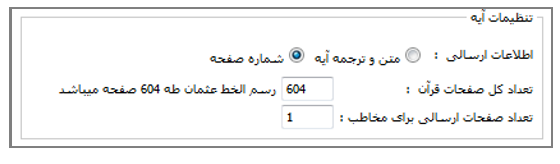
- در نهایت روی ثبت کلیک نمایید.
برای ویرایش و تغییر وضعیت سرویس ایجاد شده به غیرفعال و حذف سرویس ایجاد شده، از گزینه های ویرایش و حذف می توانید استفاده نمایید.

دیدگاه خود را ثبت کنید
Want to join the discussion?Feel free to contribute!